
的DVD,像其他光學媒體,完全過時。與此同時,許多用戶仍然保存在這些盤上各種視頻錄像,以及一些有一次獲得電影固體集合。在這篇文章中,我們將討論如何從DVD的信息傳輸到計算機的硬盤驅動器。
從DVD傳輸視頻到電腦
到視頻或電影傳輸到硬盤的最簡單方法是從所謂的“VIDEO_TS”的文件夾介質複製。它包含的內容,以及各種元數據,菜單,字幕,蓋等
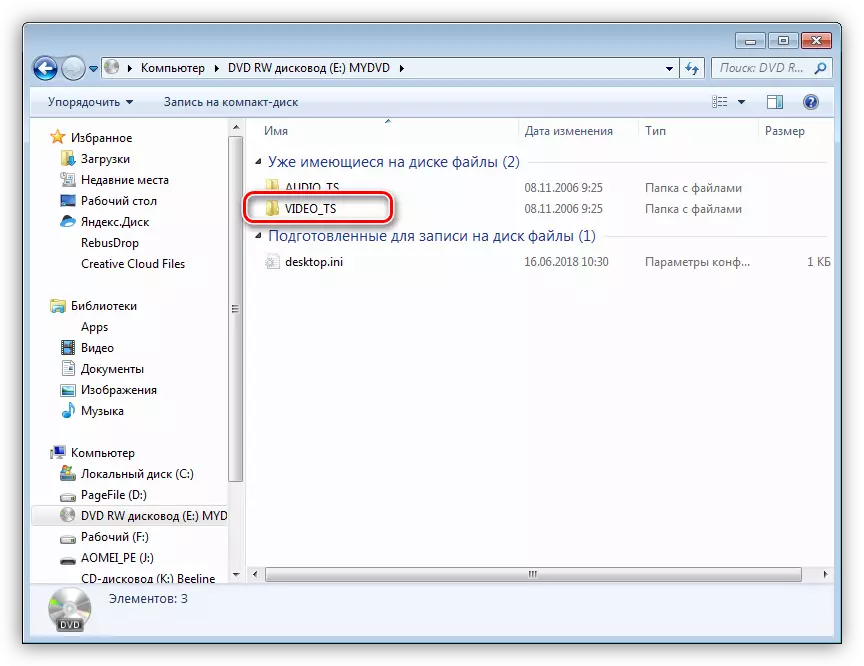
此文件夾可以複製到任何方便的地方,並為播放,你需要完全將其拖動到播放窗口。為了這些目的,VLC媒體播放器是非常適合作為最unportant文件格式。

正如你所看到的,屏幕上顯示單擊菜單,就好像我們在DVD播放器上播放的光盤。

它並不總是很方便,以保持整個文件夾與磁盤或閃存驅動器上的文件,所以後來我們就弄清楚如何把它變成一個全面的視頻。這是通過使用特殊的程序將數據轉換完成。
方法1:FreeMake視頻轉換器
這個程序允許您將視頻從一種格式轉換為另一種,包括位於DVD載體上。為了執行你需要的操作,沒有需要複製該文件夾“VIDEO_TS”到計算機。
- 運行程序,並按下“DVD”按鈕。

- 選擇我們的DVD光盤上的文件夾,然後單擊確定。

- 接下來,我們把坦克具有最大分區的大小接近。

- 按“轉換”按鈕,然後在下拉列表中選擇所需的格式,例如MP4。
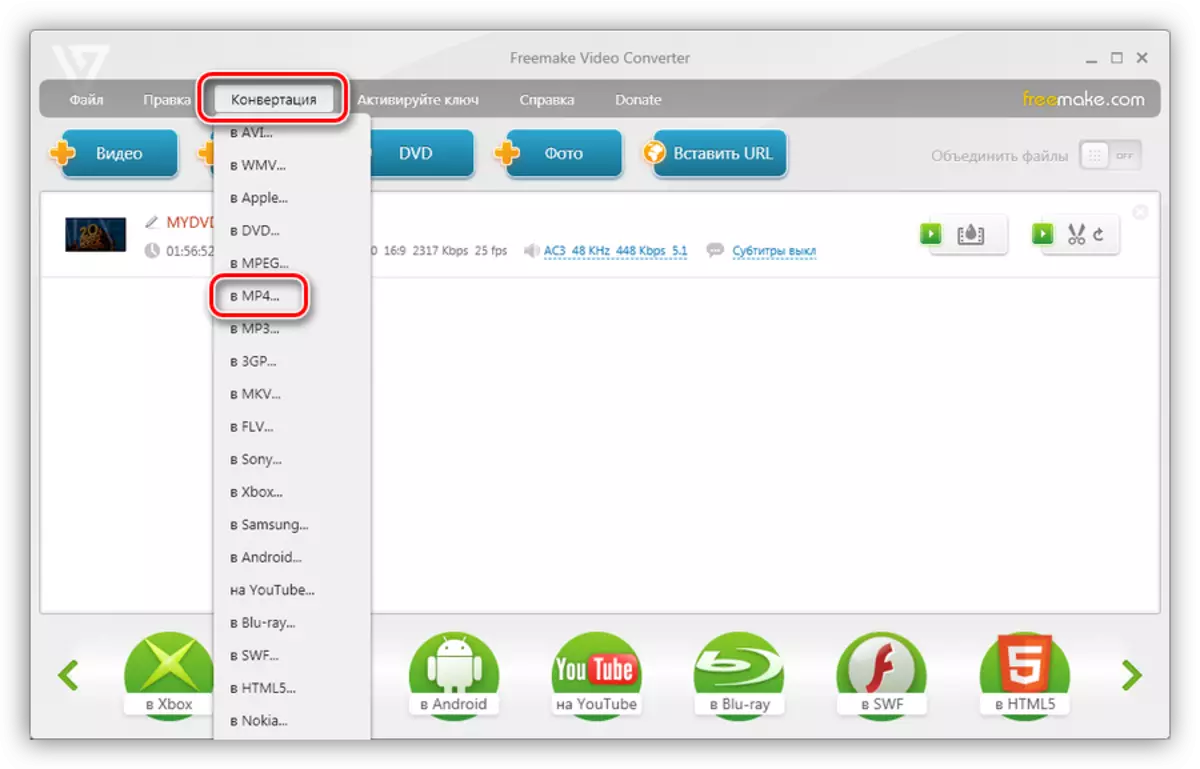
- 在參數窗口中,可以選擇大小(源推薦),並定義一個文件夾來保存。調整後,點擊“轉換”並等待過程結束。

因此,我們將獲得一個文件中的電影MP4格式。
方法2:格式工廠
格式工廠也將幫助我們達到預期的效果。從FreeMake視頻轉換器不同的是,我們得到了程序的全功能的免費版本。同時,這個軟件是在開發更複雜一些。
- 啟動程序後,請與左接口塊標題“ROM設備\ DVD \ CD \ ISO”選項卡。

- 在這裡,按下“視頻中的DVD”按鈕。

- 在打開的窗口中,如果先前已復製到計算機,則可以選擇插入光盤和文件夾的驅動器。
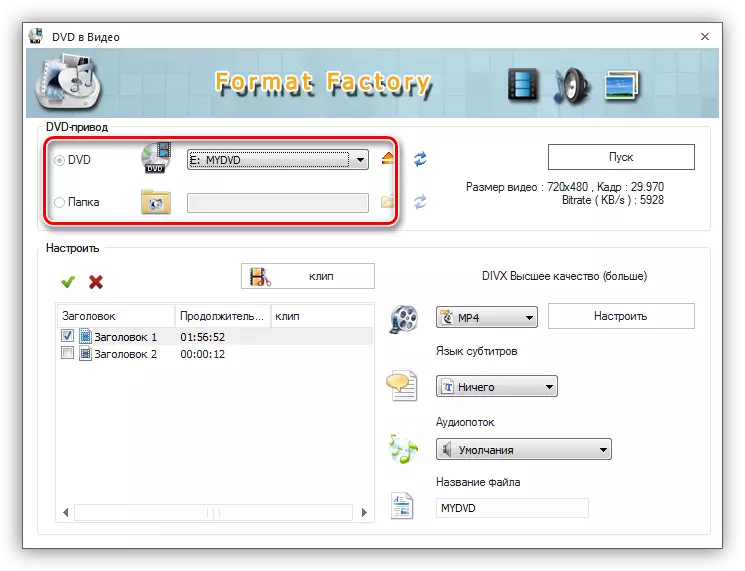
- 在“設置”塊中,選擇標題,指示最大時間間隔的標題。

- 在適當的下拉列表中,我們定義了輸出格式。
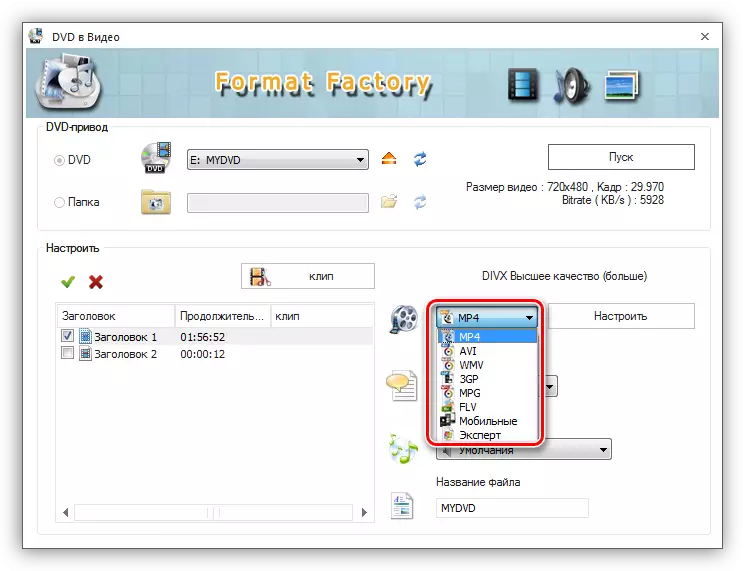
- 單擊“開始”,之後將開始轉換過程。
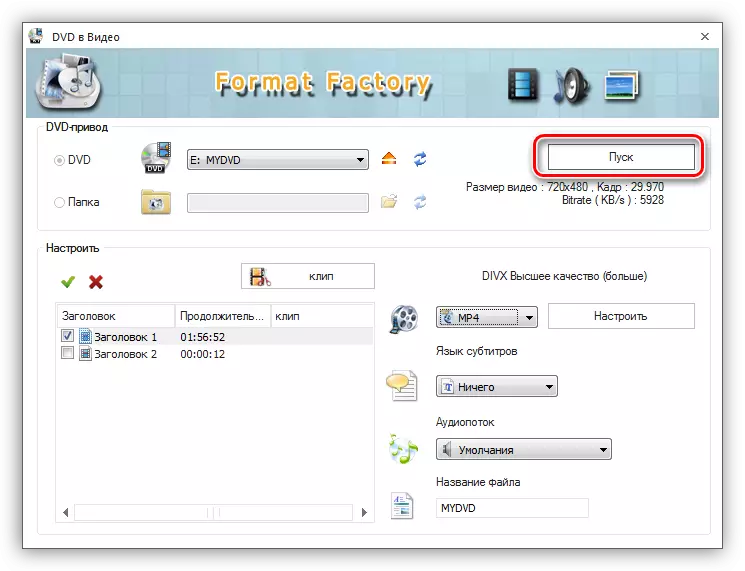
結論
今天我們學會從DVD傳輸視頻和電影到計算機,以及將它們轉換為一個文件以易於使用。不要推遲這種情況“在很長的盒子裡”,因為光盤有一個屬性來不適合,這可能導致材料的損失,且昂貴的材料材料。
